如何設置網絡防火牆?很多網友其實並不會操作,如果網絡出現問題怎麼處理呢?下面小編就為大家介紹xp/win7/win8防火牆設置方法,一起來看看吧!
xp系統的防火牆設置就比較簡單了,直接右鍵網絡連接圖標,即可看到“更改windows防火牆設置”的選項,點擊打開即可進行設置

win7網絡防火牆設置
右鍵win7桌面右下角的網絡連接圖標,打開網絡和共享中心
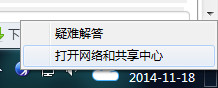
打開窗口的左下角有個windows防火牆,單擊點開
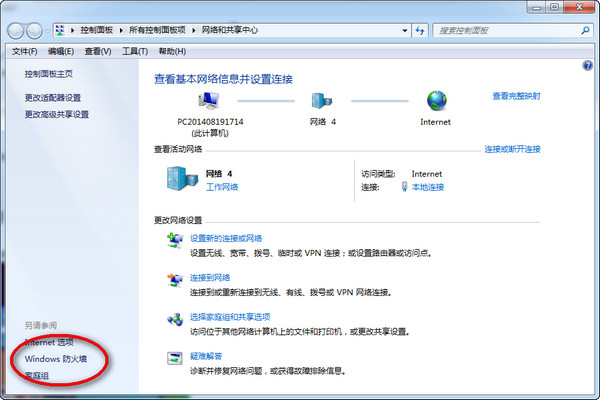
這就是win7網絡防火牆的設置界面,左邊紅框處可以對防火牆進行高級設置
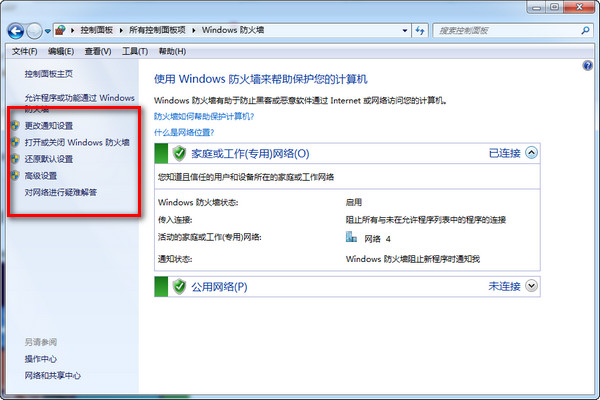
win8網絡防火牆設置
在開始界面下 點擊【桌面】或【Win+D】快捷鍵或單獨按【Win】顯示桌面。
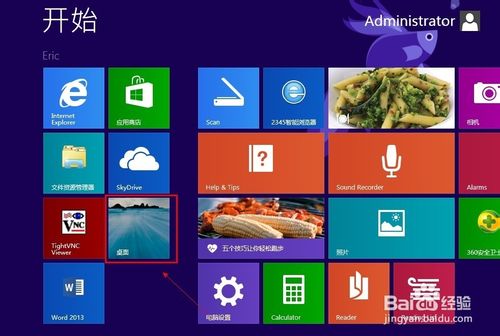
在開始的位置的地方點擊鼠標右鍵。選擇【控制面板】
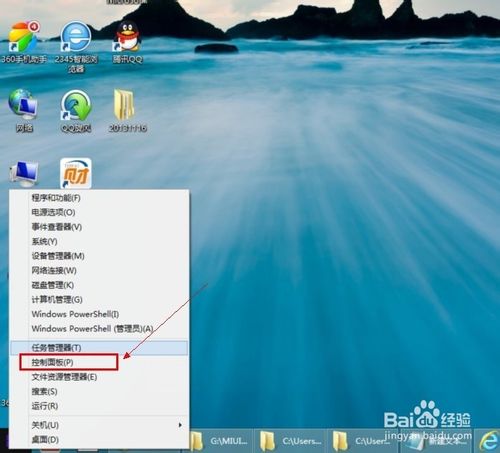
進入控制面板後點擊【用戶帳戶和家庭安全】
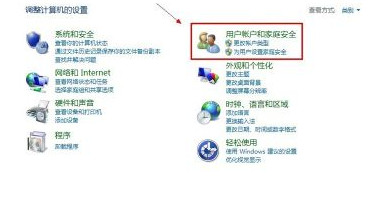
在用戶帳戶和家庭安全界面中依次點擊【系統和安全】----【Windows 防火牆】
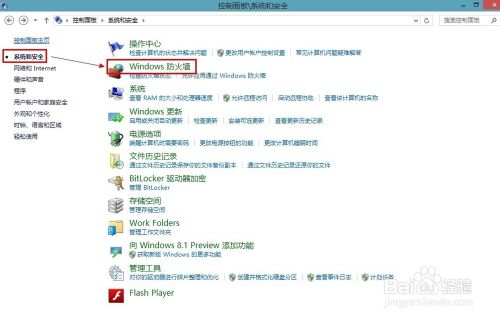
進入防火牆設置界面下找到【啟用或關閉Windows防火牆】點擊進入。
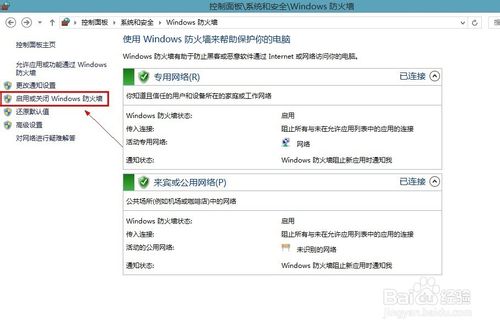
自定設置下分別點擊專用網絡設置【關閉Windows 防火牆】和公共網絡設置【關閉Windows 防火牆】單選框。再點擊確定。這樣就關閉了Win8的防火牆。
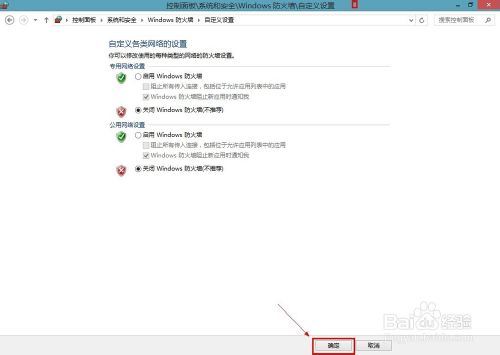
關閉防火牆後在設置下面是這樣的都紅了。如圖所示:
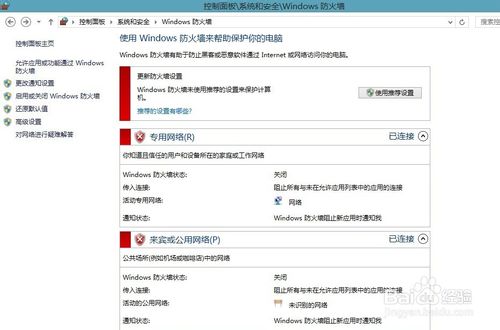
以上就是xp/win7/win8防火牆設置方法介紹,希望對大家有所幫助,謝謝閱讀!